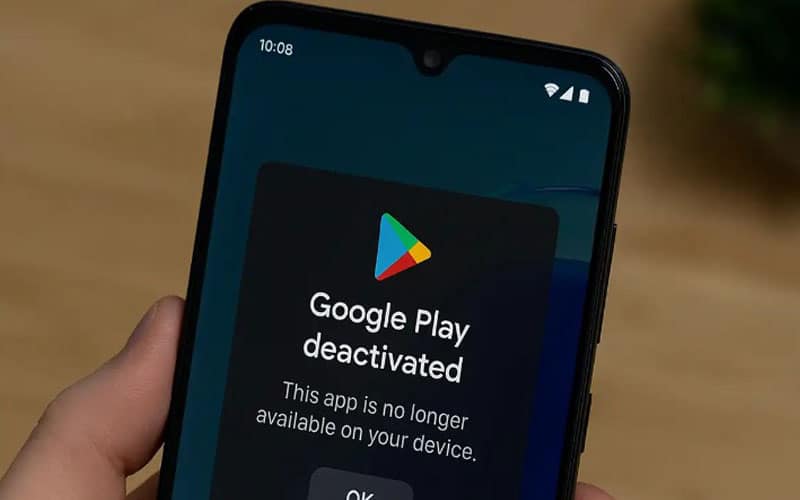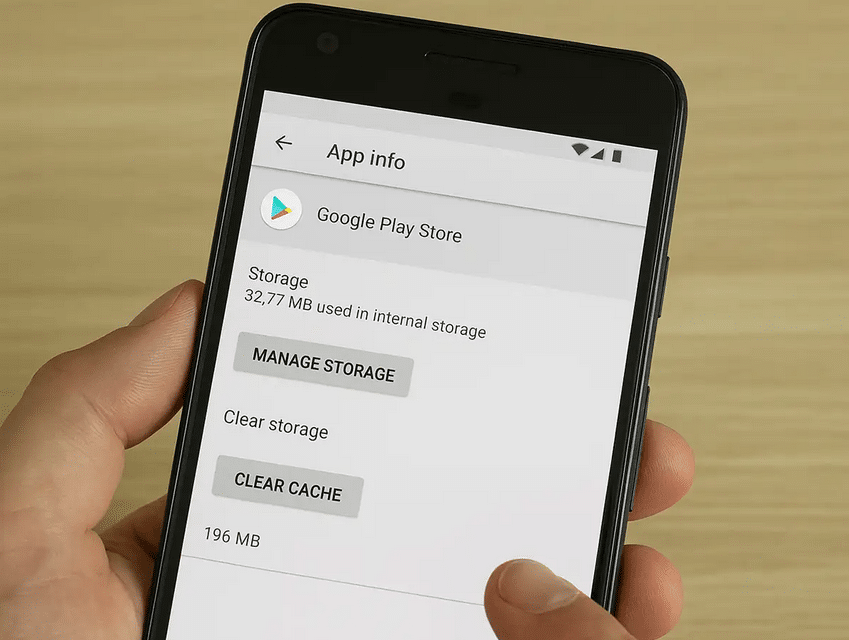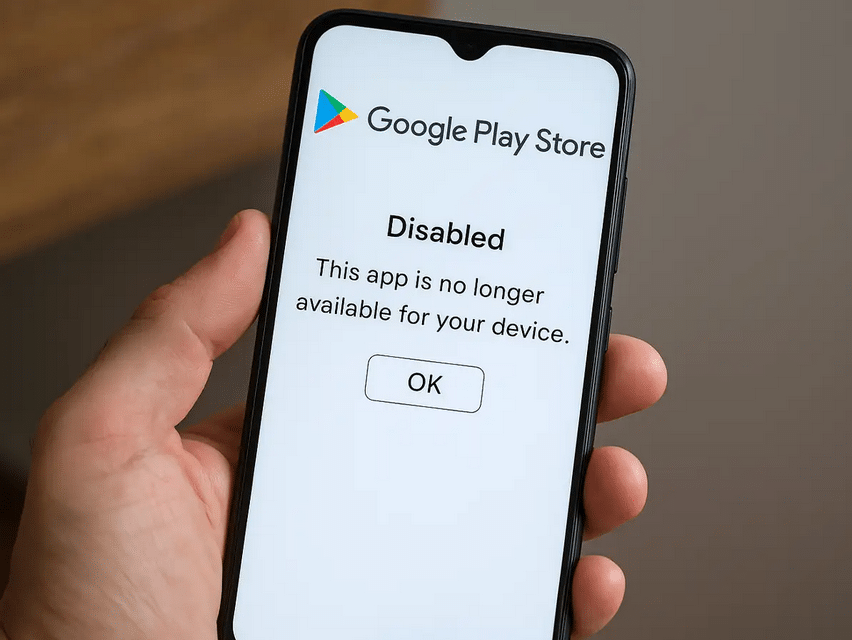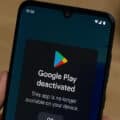آیا تا به حال برایتان پیش آمده که هنگام تلاش برای دانلود یا بهروزرسانی اپلیکیشنها، با پیامی مبنی بر غیرفعال شدن گوگل پلی استور در گوشی موبایل مواجه شوید؟ این مشکل میتواند یکی از آزاردهندهترین مسائل برای کاربران گوشیهای اندروید باشد؛ زیرا بهراحتی دسترسی شما به دنیای اپلیکیشنها و بازیهای جدید را محدود میکند. دلایل مختلفی میتوانند باعث بروز این مشکل شوند؛ از مشکلات مربوط به تنظیمات گوشی گرفته تا بروز خطا در اپلیکیشن گوگل پلی استور. در این مقاله قصد داریم بهطور جامع به بررسی علل غیرفعال شدن گوگل پلی استور در گوشی موبایل بپردازیم و راهحلهای سادهای برای رفع آن به شما ارائه دهیم تا بتوانید بدون دردسر به دانلود و نصب اپلیکیشنها ادامه دهید.
راهنمای مطالعه
دلایل غیرفعال شدن گوگل پلی استور در گوشی موبایل چیست؟
کار نکردن یا غیرفعال شدن فروشگاه Google Play در دستگاههای اندرویدی ممکن است دلایل مختلفی داشته باشد. عواملی همچون بهروزرسانیهای ناقص، عدم بروزرسانی گوگل پلی، تغییرات ناگهانی در سیستم عامل اندروید یا مشکلات در تنظیمات دستگاه میتوانند باعث ایجاد مشکلات در عملکرد فروشگاه گوگل پلی شوند. برای رفع این مشکل، روشهای متعددی وجود دارد که در ادامه آنها را بیان میکنیم. برای آشنایی بیشتر با این روشها اینجا کلیک کنید.
توقف برنامه، پاکسازی کش و اطلاعات
یکی از دلایل رایج برای عدم عملکرد صحیح گوگل پلی، مشکلات مربوط به کش و دادههای موقت آن است. این دادهها میتوانند باعث اختلال در عملکرد فروشگاه گوگل پلی شوند. برای حل این مشکل، ابتدا باید گوگل پلی را متوقف و سپس کش و دادههای موقت آن را پاک کنید. روش انجام اینکار به شرح زیر است:
- وارد تنظیمات دستگاه خود شوید.
- به بخش برنامهها (Apps) بروید.
- در قسمت تمام برنامهها (All Apps)، گوگل پلی را پیدا و انتخاب کنید.
- گزینه توقف اجباری (Force Stop) را بزنید تا برنامه متوقف شود.
- سپس به بخش ذخیرهسازی (Storage) بروید و گزینه پاکسازی کش (Clear Cache) را انتخاب کنید تا دادههای موقت حذف شوند.
- اگر مشکل همچنان باقی ماند، میتوانید گزینه پاکسازی دادهها (Clear Data) را انتخاب کنید. این کار موجب بازنشانی برنامه به حالت اولیه میشود و ممکن است نیاز به وارد کردن مجدد اطلاعات حساب کاربری داشته باشید.
در صورتی که این روشها تأثیر نداشت، لازم است این فرایند را برای “فریم ورک گوگل پلی” (Google Play Services) و “مدیریت دانلود” (Download Manager) نیز انجام دهید. برای این کار، باید آیکون سه نقطه در گوشه بالا سمت راست را انتخاب کنید، “نمایش سیستم” (Show System) را فعال کرده و سپس به سراغ این دو گزینه بروید.
از شبکه وای فای به جای شبکه موبایل استفاده کنید
گاهی اوقات مشکلات مربوط به نصب برنامهها و کار نکردن گوگل پلی به دلیل اتصال اینترنت ضعیف یا ناپایدار ایجاد میشود. شبکههای موبایل به دلیل محدودیتهای پهنای باند و سیگنال ضعیف، ممکن است باعث ایجاد مشکلاتی در دانلود و نصب برنامهها شوند. در این مواقع، توصیه میشود از اتصال وای فای برای حل مشکل استفاده کنید. برای اینکار باید مراحل زیر را دنبال کنید:
- از بالای صفحه گوشی خود، دو انگشت به سمت پایین بکشید تا پنل تنظیمات سریع باز شود.
- روی نماد وای فای ضربه زده و نگه دارید تا تنظیمات مربوط به وای فای باز شود.
- از لیست شبکههای اطراف، یک شبکه وای فای قابل اعتماد و ایمن را انتخاب کنید.
- در صورتی که هیچ شبکه وای فای مناسب پیدا نکردید، بهتر است صبر کنید تا به شبکه خانگی خود وصل شوید.
چنانچه هنگام استفاده از شبکه وای فای با مشکل مواجه شدید، میتوانید به داده تلفن همراه سوئیچ و دوباره تلاش کنید. در صورتی که مشکل حل شد، احتمالاً مشکل از شبکه وای فای شما بوده است. علاوه بر این، برخی از کاربران گزارش دادهاند که استفاده از VPN نیز میتواند مانع از بارگیری درست برنامهها از گوگل پلی شود. بنابراین، در صورت استفاده از VPN، آن را خاموش و دوباره امتحان کنید.
حذف و نصب مجدد گوگل پلی
اگر با مشکلاتی در کارکرد گوگل پلی مواجه هستید، یکی از روشهای موثر برای رفع مشکل، حذف و نصب مجدد این اپلیکیشن است. در صورتی که دستگاه شما روت شده باشد، میتوانید گوگل پلی را بهطور کامل حذف کرده و دوباره نصب کنید. اما حتی در دستگاههای روت نشده هم میتوانید این فرایند را انجام دهید تا مشکلات احتمالی در کارکرد برنامه را برطرف کنید. برای اینکار باید گامهای زیر را بردارید:
- به تنظیمات گوشی خود بروید و از بخش برنامهها و اعلانها (Apps & Notifications) گزینه مشاهده همه برنامهها (All Apps) را انتخاب کنید.
- از لیست نمایش داده شده، گوگل پلی را پیدا کرده و انتخاب کنید.
- در صفحهای که باز میشود، روی منوی سه نقطه در گوشه صفحه ضربه بزنید و گزینه حذف کردن بروزرسانیها (Uninstall Updates) را انتخاب کنید.
- با این کار گوگل پلی به نسخه اصلی خود باز میشود.
- پس از بازگشت به نسخه اصلی، برای بهروزرسانی گوگل پلی به آخرین نسخه، میتوانید از دو روش زیر استفاده کنید:
- روش اول: اپلیکیشن گوگل پلی را باز کنید، از منوی کشویی سمت چپ، گزینه تنظیمات را انتخاب کرده و به پایین صفحه بروید. سپس روی ورودی نسخه پلی استور ضربه بزنید تا از آخرین بهروزرسانی مطلع شوید.
- روش دوم: شما همچنین میتوانید به طور خودکار از گوگل پلی درخواست بهروزرسانی کنید تا اپلیکیشن به آخرین نسخه خود ارتقا یابد.
اکانت گوگل خود را بازنشانی کنید
یکی از روشهای ساده و مؤثر برای حل مشکلات مرتبط با گوگل پلی، بازنشانی حساب گوگل است. با این کار، تمامی دادههای همگامسازیشده با اکانت گوگل شما از دستگاه که شامل پیامها، تصاویر، مخاطبین و دیگر اطلاعات حذف میشوند. برای اینکار باید اقدامات زیر را انجام دهید:
- به تنظیمات (Settings) گوشی خود بروید.
- از بخش حسابها (Accounts)، اکانت گوگل خود را انتخاب کنید.
- در صورتی که چندین حساب کاربری دارید، پیشنهاد میشود همه آنها را حذف کنید.
- پس از حذف اکانت، دوباره به بخش حسابها رفته و اکانت خود را اضافه کنید.
- برای اطمینان بیشتر، پس از افزودن مجدد اکانت، دستگاه را مجدد راهاندازی کنید.
- این روش میتواند به حل مشکلات مربوط به دانلود یا همگامسازی دادهها در گوگل پلی کمک کند.
آنچه درباره غیرفعال شدن گوگل پلی استور در گوشی گفتیم
غیرفعال شدن گوگل پلی استور در گوشی موبایل یکی از مشکلات رایج است که میتواند به دلیل عواملی همچون مشکلات اتصال اینترنت، خطاهای در کش و دادههای موقت یا بروز اختلالات در خود برنامه بهوجود بیاید. خوشبختانه، با اعمال روشهای سادهای مانند پاکسازی کش، استفاده از شبکه وای فای به جای داده موبایل، حذف و نصب مجدد گوگل پلی، یا بازنشانی اکانت گوگل، میتوانید این مشکل را بهراحتی برطرف کنید. با این روشها به سرعت میتوانید دوباره به دانلود و نصب اپلیکیشنهای مورد نظر خود ادامه دهید و تجربه کاربری خود را بهبود بخشید.